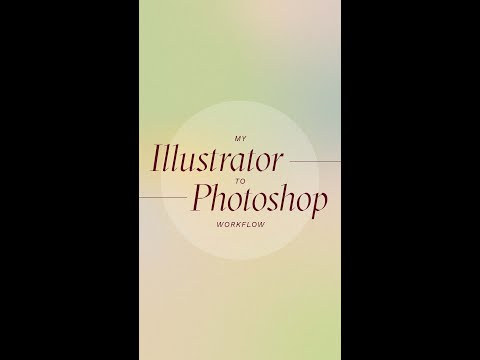Monet näistä vaihtoehdoista eivät ole oletusarvoisesti käytössä, joten sinun on otettava heidät käyttöön itse. Windows 8.1 ei myöskään ole täysin käänteinen Windows 8: sta. Microsoft yrittää tavata meidät työpöydän käyttäjille puolivälissä - mutta vain puolivälissä.
Käynnistyspainike, joka ei ole käynnistyspainike
Kirjaudu Windows 8.1: een ensimmäistä kertaa ja näet tutut näkymät työpöydän tehtäväpalkin vasemmalla puolella: Käynnistä-painike. Uusi Käynnistä-painike näyttää aivan kuten Start8: n käyttämä logo - se on sama logo, jota Käynnistä-painikkeen käyttäminen charms-palkissa.

Microsoftin silmukka syrjään, tämä on selvästi Käynnistä-painike. Monet ihmiset eivät kuitenkaan ole tyytyväisiä siihen, koska Aloitusvalikko ei ole palautettu - tehtäväpalkin Käynnistä-painikkeen napsauttaminen avaa nykyisen Windows 8 -aloitusnäytön.

Hauskaa, ei ole mahdollista poistaa työpöydällä olevaa uutta Käynnistä-painiketta. Windows 8: n ystäville, jotka puolustivat Microsoftin muutoksia ja olivat paljon onnellisempia ilman Käynnistä-painiketta, eivät nyt voi poistaa Käynnistä-painiketta käytöstä ja joutua elämään sen kanssa.
Käynnistetään työpöydälle
Kun Microsoft on menettänyt toimintansa estääkseen käynnistyspöydän temppuja ja kolmannen osapuolen Start-painikkeita Windows 8: n kehityksen aikana, Microsoft on nyt tyytynyt. Windows 8.1 sisältää vaihtoehdon, jonka avulla voit käynnistää työpöydän, joten sinun ei tarvitse enää nähdä laatoitettua käyttöliittymää. Sinun ei tarvitse asentaa kolmansien osapuolten ohjelmistoja tai sotkua monimutkaisilla hakkereilla, joihin sisältyy tehtäväasettelu vain käynnistääksesi työpöydälle.
Voit ottaa tämän vaihtoehdon napsauttamalla tehtäväpalkkia hiiren kakkospainikkeella, valitsemalla Ominaisuudet, valitsemalla Navigointi-välilehden ja valitsemalla Käynnistä, kun kirjaudun sisään.

Poista häiritsevät kuumat kulmat
Navigointi-välilehden alla näet monia muita uusia vaihtoehtoja. Työpöydän käyttäjille tärkeimpiä ovat "Kun viitan oikeaan yläkulmaan, näytä hurmaa" ja "Kun napsautan vasemmassa yläkulmassa, vaihda viimeisten sovellusten välillä".
Näiden vaihtoehtojen poistaminen estää sovelluskytkimen ja viehätyskäynnistymisen, kun siirrät hiirtä näytön vasemmassa yläkulmassa ja oikeassa yläkulmassa, mikä tapahtuu usein käytettäessä koko näytön sovelluksia ja pelejä Windows 8-työpöydällä. Nämä vain päästä tietä, koska ne eivät ole ollenkaan hyödyllisiä työpöydän käyttäjille.
Voit silti avata sovelluskytkimen ja viehättää pikanäppäimillä (Windows-näppäin + -välilehti ja Windowsin näppäin + C) ja siirtämällä hiiren osoittimen näytön ala-vasempaan ja oikeaan alakulmaan ja siirtämällä sitä ylöspäin pitkin reuna. Sinun on kuitenkin vähemmän todennäköisesti käynnistää nämä kuumat kulmat vahingossa.

Tee aloitusnäyttö tuntuu vähemmän ulkomailta
Käynnistysnäyttö tuntuu täysin vieraalta Windows 8: ssa. Paina Windows-näppäintä ja olet vihainen työpöydältäsi täysin erilaiseen ympäristöön, jossa on täysin erilaiset taustat, jotka eroavat työpöydän taustakuvasta. Jos haluat asettaa mukautetun taustan Aloitus-näytölle, et voi - voit valita vain harvoista outoista aloitusnäytön taustoista, jotka Steven Sinofsky päätti antaa sinulle.
Windows 8.1 käsittelee tätä tarjoamalla vaihtoehdon "Näytä työpöydän tausta Startissa". Se kuulostaa pieneltä muutokselta, mutta samasta taustasta Aloitusnäytössä se tuntuu paljon vähemmän paikoilta. Kun siirryt aloitusnäyttöön, se näyttää ikään kuin laatat (tai luettelo asennetuista sovelluksista) leijuvat työpöydälläsi sen sijaan, että ne olisivat olemassa toisessa ympäristössä.

Käännä aloitusnäyttö Desktop-sovellusten luetteloon
Okei, olet käynyt läpi kaikki nämä vaihtoehdot, mutta silti on ongelma - tuo kauhistunut kaakeloitu käyttöliittymä näkyy aina, kun napsautat Windows 8.1: n uutta Käynnistä-painiketta. Onneksi nyt on tapana piilottaa se, joten sinun ei tarvitse koskaan nähdä niitä eläviä laatat uudelleen. Live-laatat eivät toimi työpöytäsovellusten kanssa, joten ne ovat hyödyllisiä vain tablet-käyttäjille, jotka todella käyttävät nykyaikaisia sovelluksia.
Tarkista ensin Navigointi-ikkunan "Näytä sovellusten näkymä automaattisesti, kun siirryn Käynnistä" -vaihtoehtoon. Napsauta Käynnistä-painiketta ja näet luettelon asennetuista sovelluksista - ei live-laatat.
Luultavasti haluat myös tarkistaa "Luettelo työpöydän sovelluksista ensin Apps-näkymässä, kun se lajitellaan luokan mukaan", avaa Käynnistä-ikkuna, napsauta avattavaa ruutua ja lajittele se luokittain. Voit myös valita useimmin käytetyt sovellukset ensin, joten se toimii kuten usein käytetty sovellusluettelo Windows 7: n Käynnistä-valikossa. Windows muistaa tämän asetuksen.


Sulje Käynnistä-painike
Windows 8.1 laajentaa "Power User -valikon", joka tulee näkyviin, kun napsautat hiiren kakkospainikkeella Käynnistä-painiketta tai painamalla Windows-näppäin + X. Nyt voit sammuttaa, käynnistää uudelleen ja muita virranhallintavaihtoehtoja tässä. Toisin sanoen voit sammuttaa tietokoneesi heti Käynnistä-painikkeesta - sinun on vain napsautettava sitä hiiren kakkospainikkeella sen sijaan, että napsautat sitä hiiren kakkospainikkeella.
Tämä valikko tarjoaa myös nopean pääsyn muihin usein käyttämiin järjestelmäasetuksiin, kuten Ohjauspaneeliin.

Käytä yhdistettyä hakua
Windows 7: n yhtenäinen haku jaettiin Windowsin Windows 8 -käyttöjärjestelmään, jossa on kolme eri kategoriaa - sovelluksia, asetuksia ja tiedostoja. Windows 8.1 yhdistää Windows-haun uudelleen yhdeksi kokemukseksi. Hae Käynnistä-näytössä ja Windows etsii asennetut sovellukset, asetukset ja tiedostot napsauttamalla eri luokkia.


Muiden häiriöiden kiinnittäminen
Windows 8.1 ei korjaa joitain Windows 8: n muita häiriöitä, joten tablet-tyyppinen lukitusruutu on vielä olemassa ja työpöydällä olevien mediatiedostojen avaaminen vie sinut Modern-ympäristöön. Voit korjata nämä haitat lukemalla oppaamme modernin ympäristön kieltämisestä Windows 8: ssa.
On selvää, että Windows 8.1 ei ole täydellinen kääntö Microsoftille. Microsoft ei ole tukenut joitain Windows 8: n kiistanalaisimpia muutoksia, kuten koko näytön aloituskokemusta, nykyaikaisia sovelluksia, jotka on suunniteltu tabletteihin ja jotka rajoittavat sivulatauksen sallimista sallia vain, että Microsoftin hyväksymät sovellukset toimivat uudessa ympäristössä.
Microsoft on kuitenkin tukenut täydellistä vihamielisyyttänsä työpöydän käyttäjille ja näyttää todella ymmärtävän, että näppäimistö- ja hiirenkäyttäjät ovat tärkeitä. Windows 8.1 sisältää monia vaihtoehtoja, jotka olisi pitänyt olla Windows 8: ssa, ja se on paljon vähemmän hämmentävä kokemus. Jos voit tottua uuteen Käynnistä-valikon käyttöliittymään, voit käyttää kaikkia Windows 8: n suuria työpöydän parannuksia ja tietoturvaparannuksia tarvitsematta asentaa kolmannen osapuolen käynnistysvalikkoja.